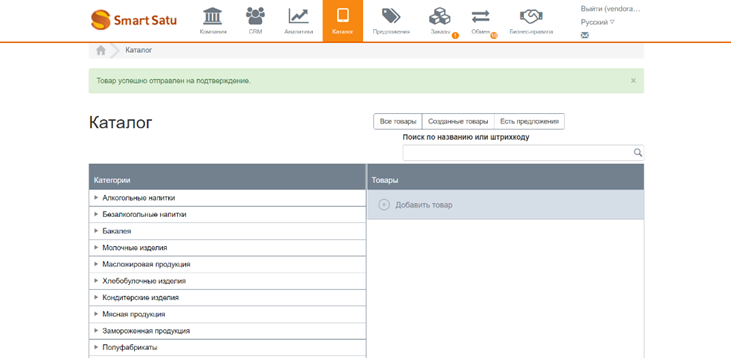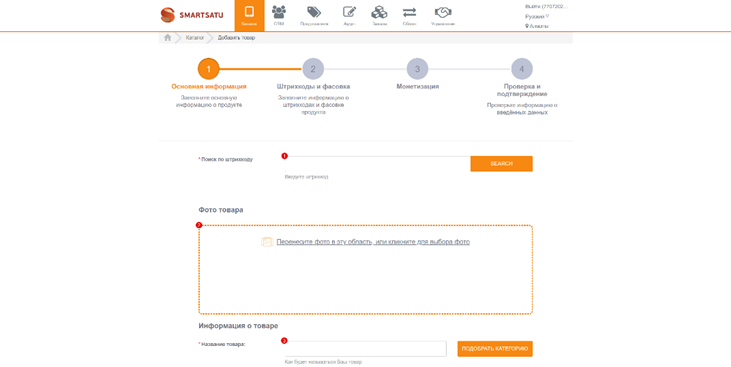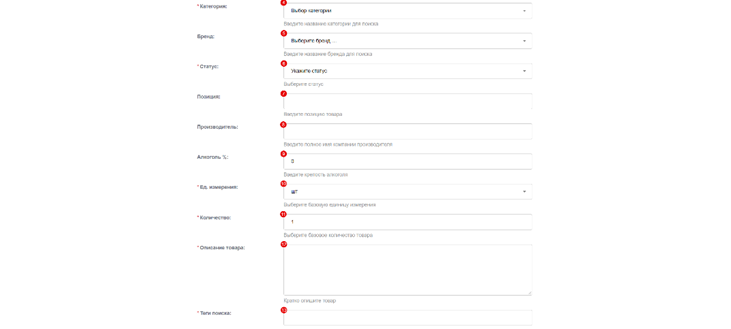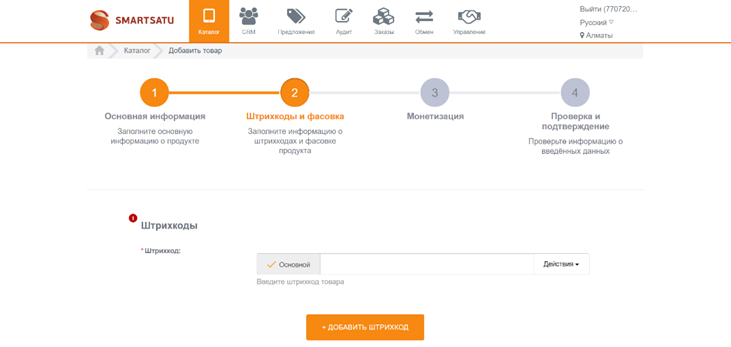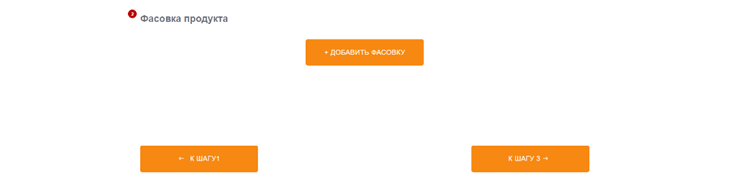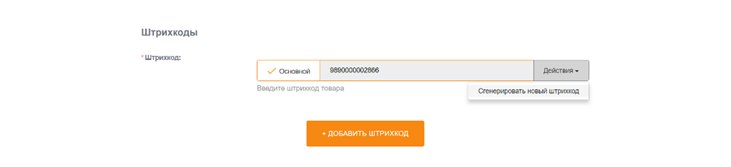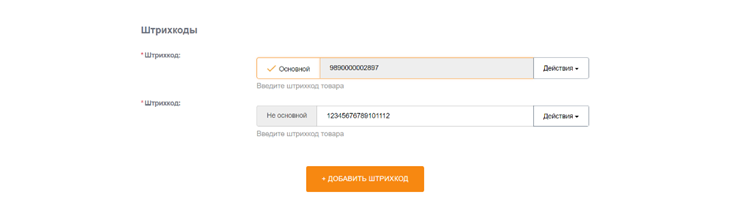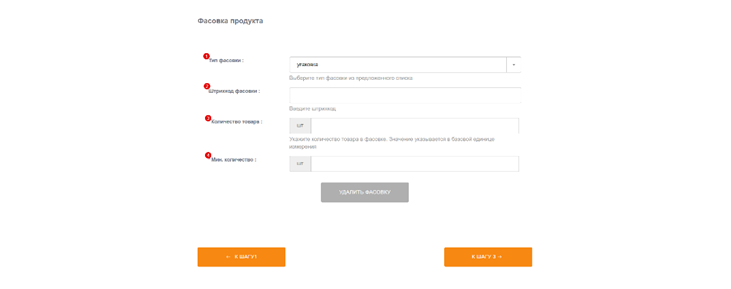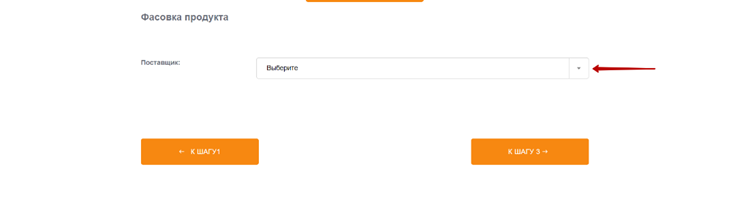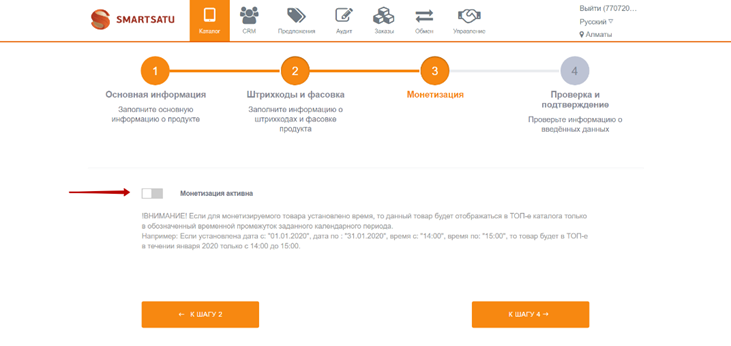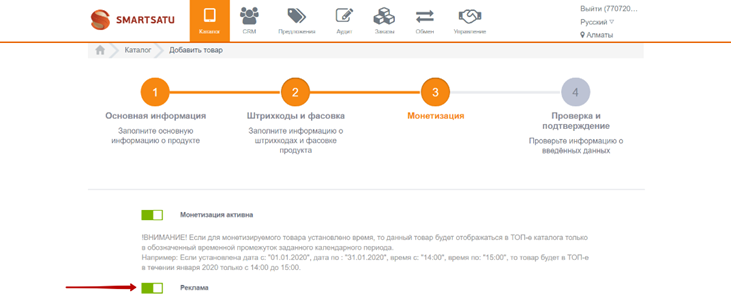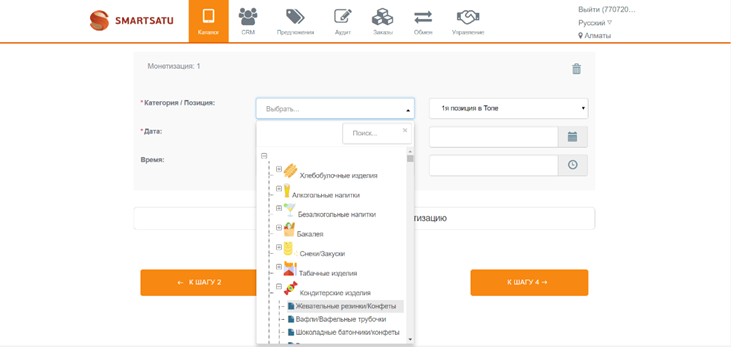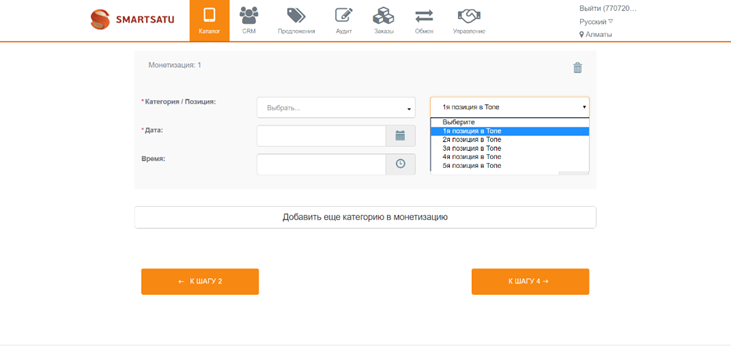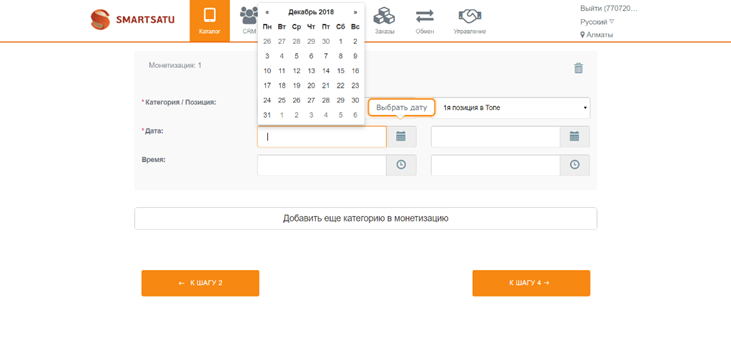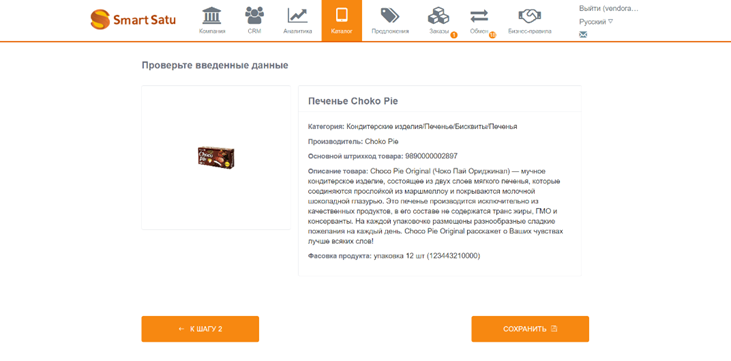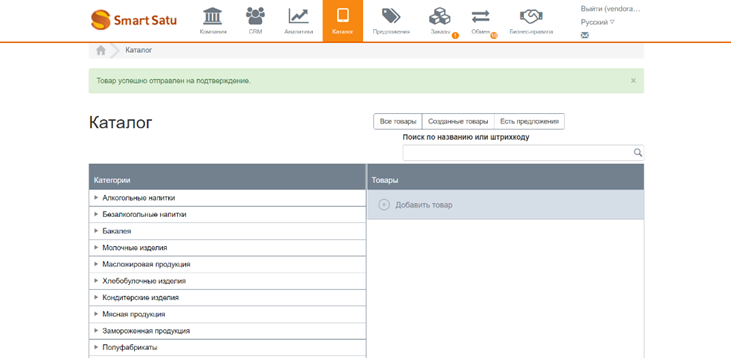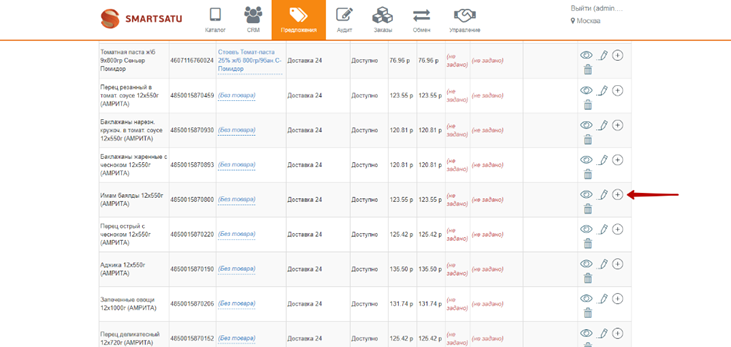Skip to main content
Создание товаров (кванты, штрих-коды и монетизация)
В системе присутствует возможность создания товаров с автогенерируемым штрих-кодом. Также есть возможность использования квантов товара и возможность выбора фасовки товарных позиций.
Создание товара
Для того чтобы создать новый товар, необходимо под учетной записью администратора каталога или поставщика перейти в раздел Предложения. Далее нажав на иконку + Добавить товар приступить к созданию товара
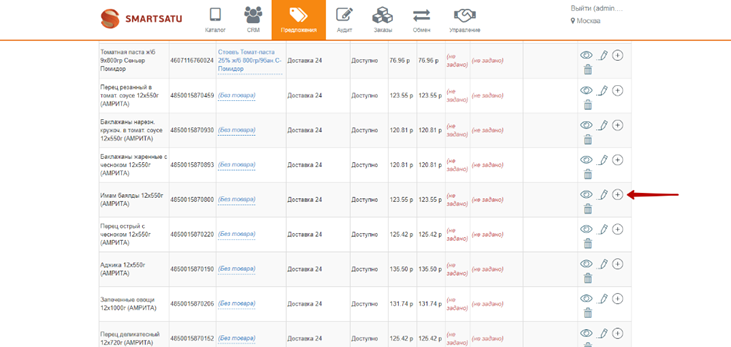
Заполнение основной информации о товаре
На первом шаге необходимо заполнить данные:
-
Выполнить поиск товара по штрих-коду в сервисе Rate and Goods. В случае обнаружения товара, данные о товаре будут подставлены автоматически.
-
Добавить фото товара
-
Указать название товара
-
Указать категорию товара
-
Указать бренд товара
-
Указать статус товара
-
Позиция товара
-
Производитель товара
-
Если товар - алкоголь, следует указать процент алкоголя
-
Требуется выбрать единицу измерения товара
-
Требуется указать базовое количество товара
-
Добавить краткое описание товара
-
Добавить теги для поиска
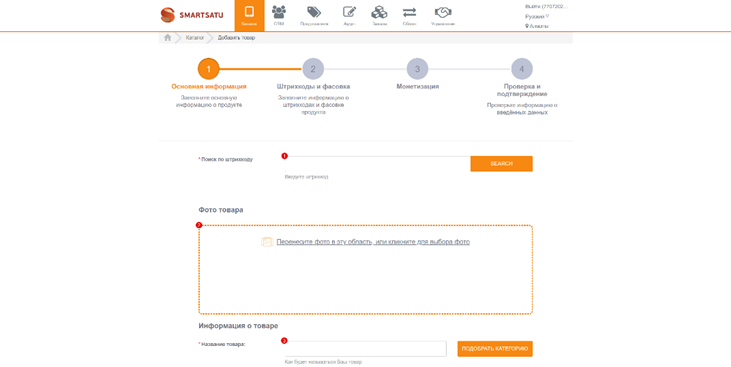
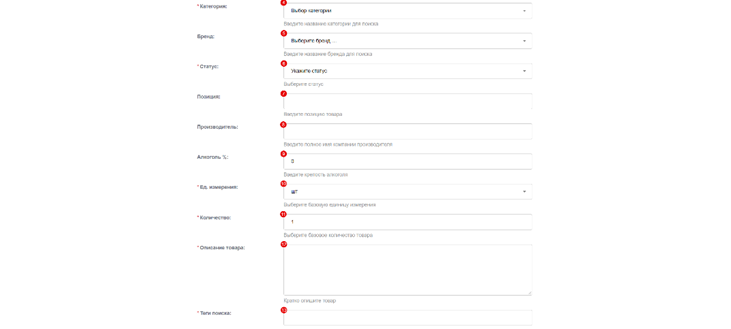
После заполнения этих данных, можно перейти к шагу №2.
Штрих-коды и фасовка.
На втором шаге создания товара, необходимо заполнить данные:
-
Указать штрих-код товара
Выбрать вариант фасовки товара
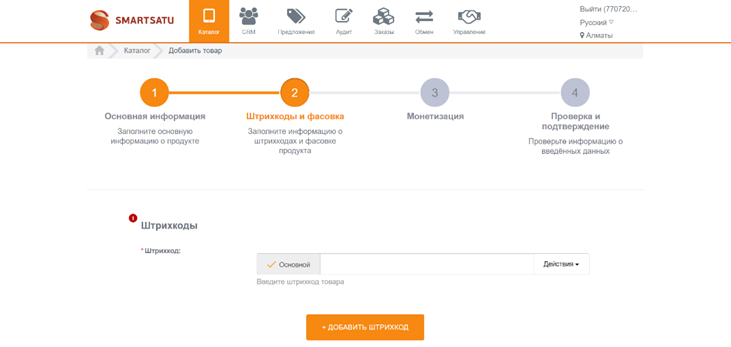
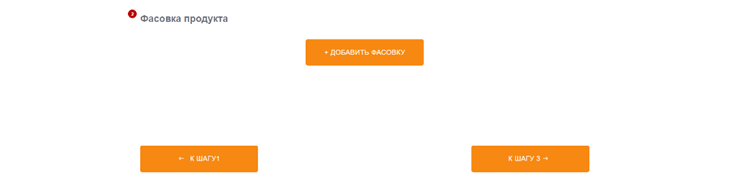
Добавление и генерирование штрих-кода.
У одного товара может быть несколько штрих-кодов, но только один из них будет являться основным. Можно ввести необходимый штрих-код без привязки к формату в поле "Основной", либо сгенерировать штрих-код в международном формате EAN-13 автоматически.
Для того чтобы сгенерировать для товара основной штрих-кодов, требуется выбрать Действие>Сгенерировать новый штрих-код
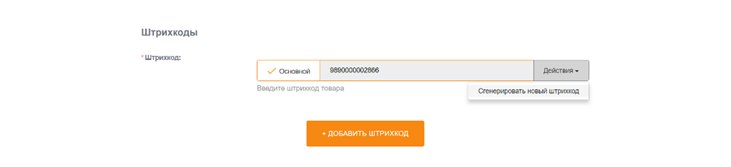
Для того чтобы добавить товару дополнительный штрих-код, требуется нажать на кнопку + Добавить штрих-код. Аналогично основному штрих-коду, дополнительный можно ввести вручную или сгенерировать автоматически.
Количество дополнительных штрих-кодов для товара не ограничено количеством.
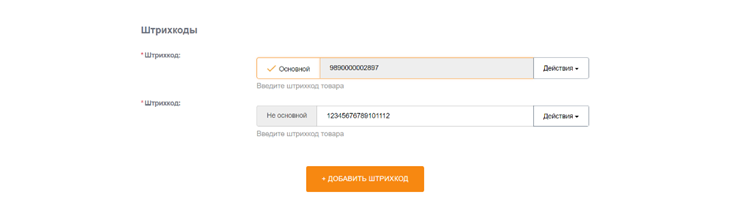
Фасовка продукта.
Фасовка товара означает его разделение на небольшие (заранее определенные) порции. Для того чтобы задать для товара необходимый вариант фасовки, требуется нажать на кнопку + Добавить фасовку.

Далее необходимо заполнить данные:
-
Выбрать тип фасовки
-
Указать штрих-код для фасовки
-
Указать количество товара в фасовке
-
Указать минимальное количество товара для оформления заказа
Единица измерения товара указывается на шаге №1.
Значение Количество товара должно быть кратно значению Минимальное количество.
При заполнении поля Минимальное количество учитывается значение весового товара, что позволяет использование дробных значений.
Так, ТТ не сможет оформить заказ с товаром в количестве менее, чем задано в настройке Минимальное количество.
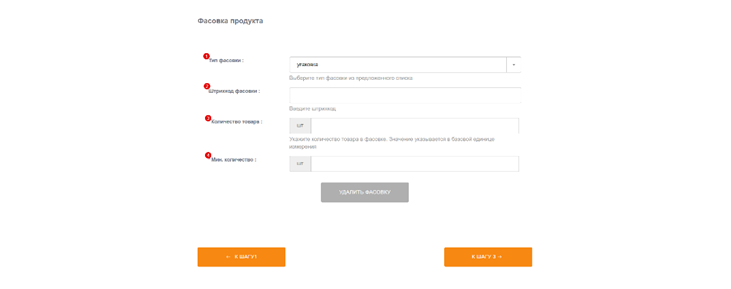
Под учетной записью администратора, либо администратора каталога можно просмотреть фасовку по конкретному поставщику, для этого необходимо в блоке "Фасовка" выбрать поставщика.
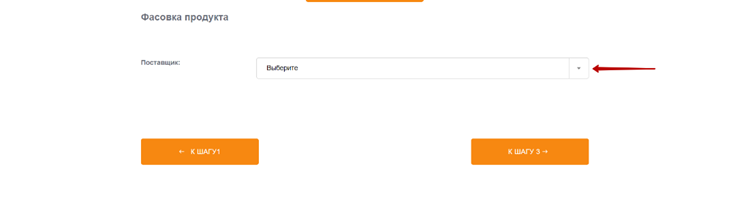
Монетизация товара.
Для того чтобы товар монетизировался, необходимо включить переключатель Монетизация активна. Монетизация - это вывод товара на конкретной позиции в топе каталога для его продвижения.
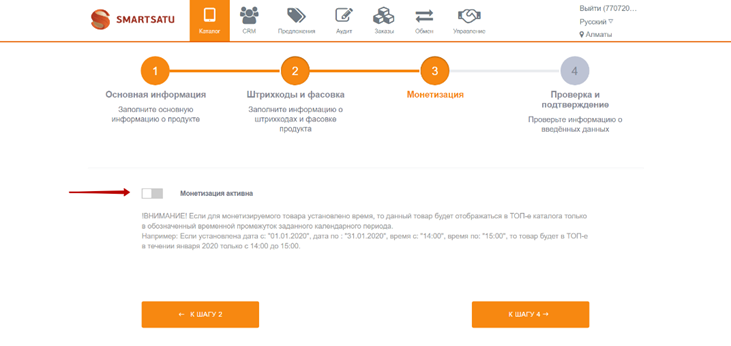
Для того чтобы визуально выделить уникальной рамкой товар в каталоге доступно включение переключателя Реклама.
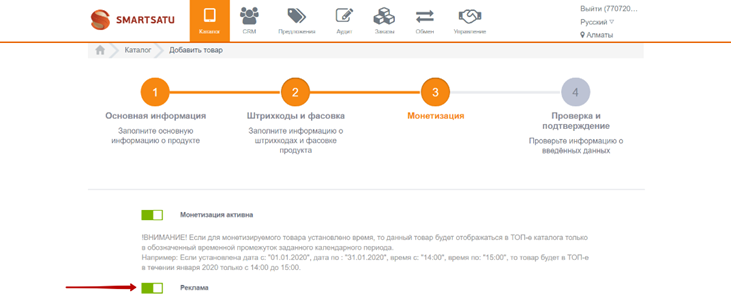
Далее необходимо выбрать категорию либо подкатегорию в которой будет монетизироваться товар.
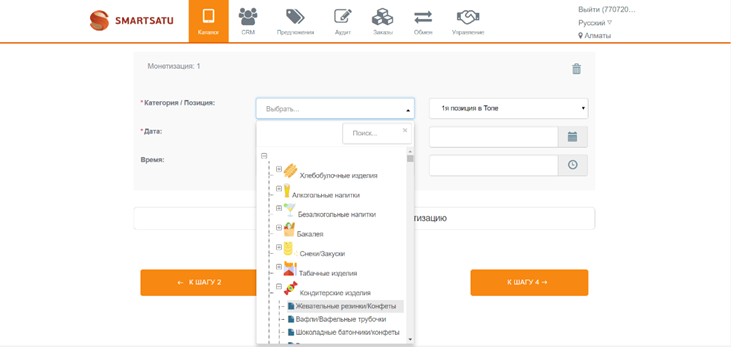
После выбора категории или подкатегории необходимо выбрать позицию в топе, которую будет занимать монетизируемый товар.
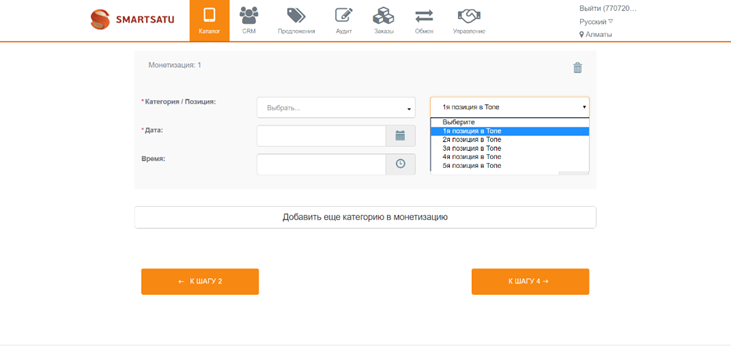
Далее выбираем даты и время начала и завершения монетизации товара.
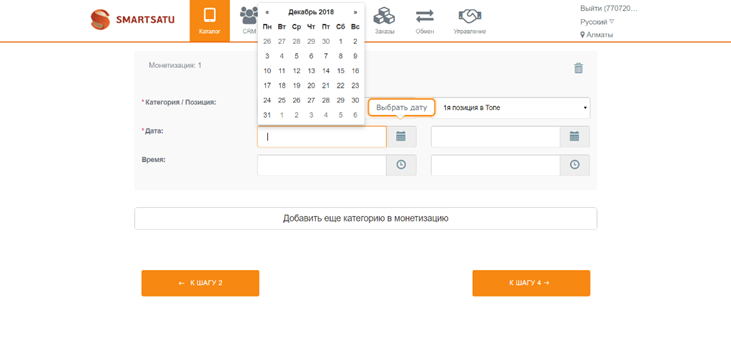
Товар может участвовать в монетизации в нескольких категориях. Для того чтобы определить дополнительные категории, необходимо нажать кнопку Добавить еще категорию в монетизацию.
Проверка и подтверждение
На четвертом шаге необходимо проверить корректность введенных данных и отправить заявку на создание товара на модерацию.
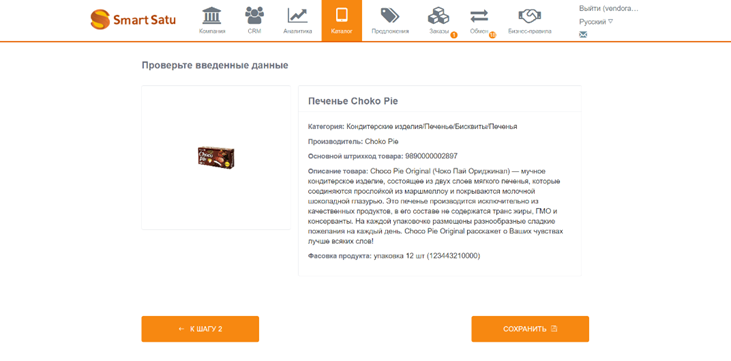
После того как заявка на создание товара пройдет проверку модератором, товар отобразится в каталоге.